小米手机系统进阶小技巧
Removed_小米3最新技巧大全
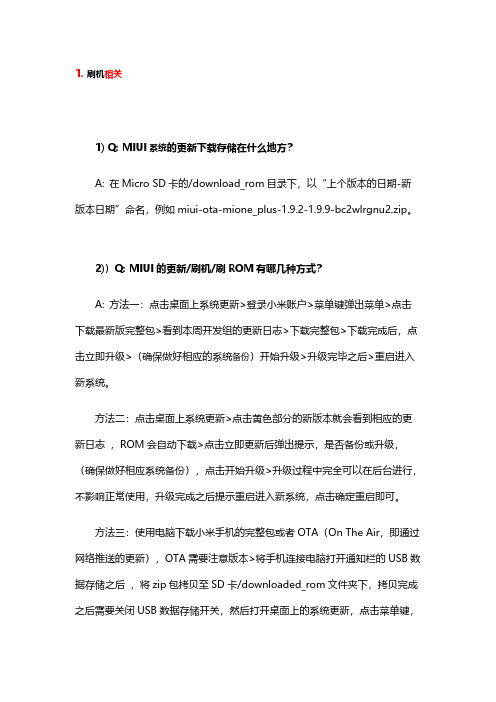
1. 刷机相关1) Q: MIUI系统的更新下载存储在什么地方?A: 在Micro SD卡的/download_rom目录下,以“上个版本的日期-新版本日期”命名,例如miui-ota-mione_plus-1.9.2-1.9.9-bc2wlrgnu2.zip。
2))Q: MIUI的更新/刷机/刷ROM有哪几种方式?A: 方法一:点击桌面上系统更新>登录小米账户>菜单键弹出菜单>点击下载最新版完整包>看到本周开发组的更新日志>下载完整包>下载完成后,点击立即升级>(确保做好相应的系统备份)开始升级>升级完毕之后>重启进入新系统。
方法二:点击桌面上系统更新>点击黄色部分的新版本就会看到相应的更新日志,ROM会自动下载>点击立即更新后弹出提示,是否备份或升级,(确保做好相应系统备份),点击开始升级>升级过程中完全可以在后台进行,不影响正常使用,升级完成之后提示重启进入新系统,点击确定重启即可。
方法三:使用电脑下载小米手机的完整包或者OTA(On The Air,即通过网络推送的更新),OTA需要注意版本>将手机连接电脑打开通知栏的USB数据存储之后,将zip包拷贝至SD卡/downloaded_rom文件夹下,拷贝完成之后需要关闭USB数据存储开关,然后打开桌面上的系统更新,点击菜单键,选择选择安装包>之后会跳转至下图页面,点击立即更新开始升级即可>完成之后,重启进入新系统。
方法四:下载更新包,电脑上操作,重命名zip文件包为update.zip 拷贝至SD卡根目录。
>点击系统更新,点击菜单键选择重启到Recovery,(也可以关机状态下,同时按住音量上+电源进入)点击确定,手机会重启进入Recovery。
>选择简体中文并确认,音量键选择电源键确认,选择将update.zip安装值系统一并确认,选择确认等待完成,选择重启完成。
【VIP专享】小米3最新技巧大全
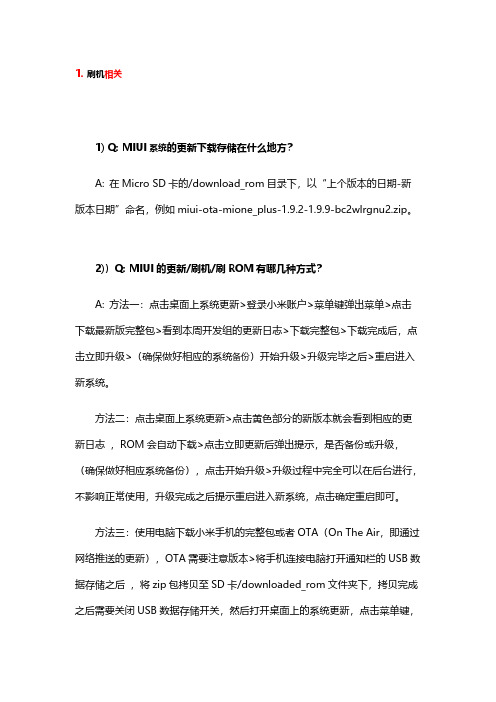
1. 刷机相关1) Q: MIUI系统的更新下载存储在什么地方?A: 在Micro SD卡的/download_rom目录下,以“上个版本的日期-新版本日期”命名,例如miui-ota-mione_plus-1.9.2-1.9.9-bc2wlrgnu2.zip。
2))Q: MIUI的更新/刷机/刷ROM有哪几种方式?A: 方法一:点击桌面上系统更新>登录小米账户>菜单键弹出菜单>点击下载最新版完整包>看到本周开发组的更新日志>下载完整包>下载完成后,点击立即升级>(确保做好相应的系统备份)开始升级>升级完毕之后>重启进入新系统。
方法二:点击桌面上系统更新>点击黄色部分的新版本就会看到相应的更新日志,ROM会自动下载>点击立即更新后弹出提示,是否备份或升级,(确保做好相应系统备份),点击开始升级>升级过程中完全可以在后台进行,不影响正常使用,升级完成之后提示重启进入新系统,点击确定重启即可。
方法三:使用电脑下载小米手机的完整包或者OTA(On The Air,即通过网络推送的更新),OTA需要注意版本>将手机连接电脑打开通知栏的USB数据存储之后,将zip包拷贝至SD卡/downloaded_rom文件夹下,拷贝完成之后需要关闭USB数据存储开关,然后打开桌面上的系统更新,点击菜单键,选择选择安装包>之后会跳转至下图页面,点击立即更新开始升级即可>完成之后,重启进入新系统。
方法四:下载更新包,电脑上操作,重命名zip文件包为update.zip 拷贝至SD卡根目录。
>点击系统更新,点击菜单键选择重启到Recovery,(也可以关机状态下,同时按住音量上+电源进入)点击确定,手机会重启进入Recovery。
>选择简体中文并确认,音量键选择电源键确认,选择将update.zip安装值系统一并确认,选择确认等待完成,选择重启完成。
3种小米手机刷机教程详解
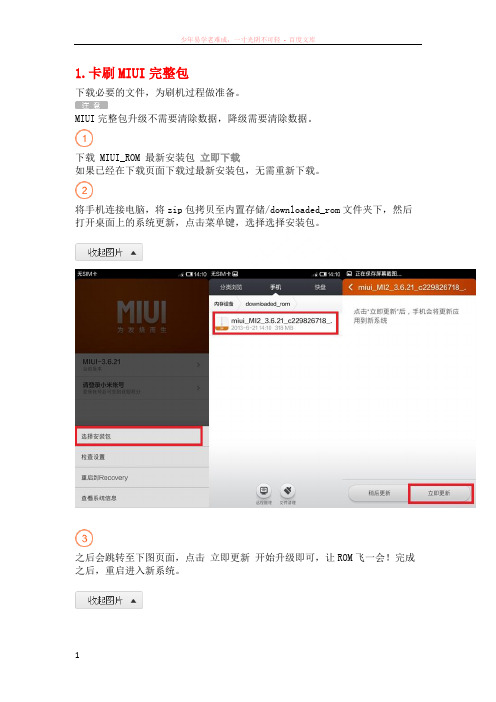
1.卡刷MIUI完整包下载必要的文件,为刷机过程做准备。
MIUI完整包升级不需要清除数据,降级需要清除数据。
下载 MIUI_ROM 最新安装包立即下载如果已经在下载页面下载过最新安装包,无需重新下载。
将手机连接电脑,将zip包拷贝至内置存储/downloaded_rom文件夹下,然后打开桌面上的系统更新,点击菜单键,选择选择安装包。
之后会跳转至下图页面,点击立即更新开始升级即可,让ROM飞一会!完成之后,重启进入新系统。
2.Recovery下更新zip包注意:确保手机电量充足下载 MIUI_ROM 最新安装包立即下载电脑上操作,重命名zip文件包为 update.zip 拷贝至内置存储根目录。
点击系统更新,点击菜单键选择重启到Recovery,点击确定,手机会重启进入Recovery模式。
另一种进入recovery的方法:关机状态下,同时按住音量上+电源键进入,屏幕亮起松开按键即可进入。
选择简体中文并确认,音量键选择电源键确认,选择将update.zip安装至系统一并确认。
选择确认等待完成,选择重启,系统一。
3.线刷MIUI教程下载必要的文件,确保电量充足,按照此教程将您的手机升级至MIUI最新版本,全过程会清空所有用户数据。
下载工具包和线刷完整包,下载完成后解压,刷机工具点击下载(大小:26M,29bc366214a42a048e6a7cfb1ca9cc25)MIUI最新开发版线刷Fastboot完整包点击下载(请检查文件后缀名是否为".tgz",如果为".gz" 请重新命名后缀为".tgz")您也可以选择MIUI特别版MIUI最新特别版线刷Fastboot完整包点击下载在手机上操作,关机状态下,同时按住音量下+电源键进入Fastboot模式将手机USB连接电脑。
完整包下载完成后双击运行解压,打开完整包文件夹,复制地址栏地址如下图。
刷机工具下载完成后解压并安装(如遇到系统安全提示请选择允许安装),打开MiFlash.exe将复制的内容粘贴到蓝色区域位置。
小米手机操作系统MIUI的20个小技巧
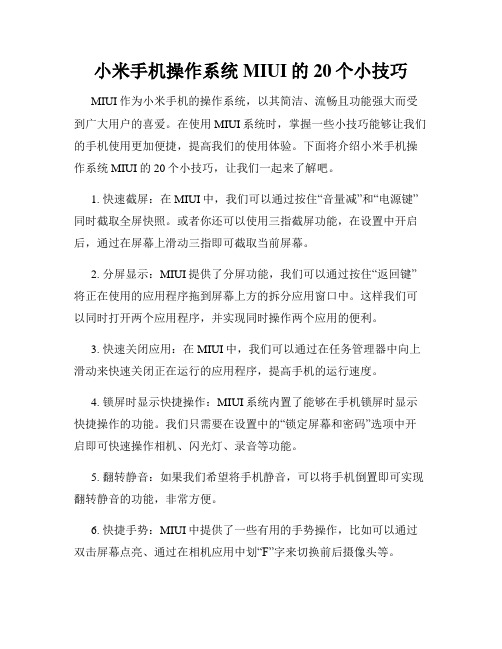
小米手机操作系统MIUI的20个小技巧MIUI作为小米手机的操作系统,以其简洁、流畅且功能强大而受到广大用户的喜爱。
在使用MIUI系统时,掌握一些小技巧能够让我们的手机使用更加便捷,提高我们的使用体验。
下面将介绍小米手机操作系统MIUI的20个小技巧,让我们一起来了解吧。
1. 快速截屏:在MIUI中,我们可以通过按住“音量减”和“电源键”同时截取全屏快照。
或者你还可以使用三指截屏功能,在设置中开启后,通过在屏幕上滑动三指即可截取当前屏幕。
2. 分屏显示:MIUI提供了分屏功能,我们可以通过按住“返回键”将正在使用的应用程序拖到屏幕上方的拆分应用窗口中。
这样我们可以同时打开两个应用程序,并实现同时操作两个应用的便利。
3. 快速关闭应用:在MIUI中,我们可以通过在任务管理器中向上滑动来快速关闭正在运行的应用程序,提高手机的运行速度。
4. 锁屏时显示快捷操作:MIUI系统内置了能够在手机锁屏时显示快捷操作的功能。
我们只需要在设置中的“锁定屏幕和密码”选项中开启即可快速操作相机、闪光灯、录音等功能。
5. 翻转静音:如果我们希望将手机静音,可以将手机倒置即可实现翻转静音的功能,非常方便。
6. 快捷手势:MIUI中提供了一些有用的手势操作,比如可以通过双击屏幕点亮、通过在相机应用中划“F”字来切换前后摄像头等。
7. 阅读模式:MIUI还提供了舒适的阅读模式,可以在设置中的“显示”选项中开启。
这个模式能够减少屏幕发出的蓝光,对我们的眼睛更加友好。
8. 智能拨号:在MIUI系统中,我们可以启用智能拨号功能。
这个功能会根据我们的联系人和通话记录,自动提供可能拨打的电话号码。
只需在拨号盘上键入相应的字母即可快速拨打电话。
9. 动态壁纸:MIUI提供了一系列精美的动态壁纸,我们可以在设置中的“壁纸”选项中进行选择。
选择一个喜欢的动态壁纸,能够为我们的手机营造出不同的氛围。
10. 快速拍照:在MIUI的相机应用中,我们可以设置快速拍照功能。
小米刷机注意事项

小米刷机注意事项小米手机在市场上的表现一直很出色,吸引了很多用户的眼球。
而对于一些喜欢折腾手机的用户来说,刷机成为了一种常见的操作。
刷机可以给手机带来更多的个性化设置和功能,但同时也存在一些风险。
为了避免不必要的麻烦,下面我将为大家介绍一些小米刷机的注意事项。
1.备份重要数据在刷机之前,首先要做的就是备份手机中的重要数据。
刷机的过程中,有可能会导致数据丢失或者无法恢复。
因此,备份手机中的联系人、短信、照片等重要数据是非常必要的。
可以使用手机自带的备份功能,或者通过电脑进行备份。
2.了解刷机相关知识在进行刷机之前,最好先了解一些刷机的相关知识。
刷机是一项较为复杂的操作,需要对手机的系统有一定的了解。
可以通过查阅相关的论坛、博客、视频等途径,获取刷机的教程和经验分享。
同时,要了解自己手机的具体型号和版本,以便选择适合的刷机包。
3.选择可靠的刷机包和工具刷机包是刷机的核心文件,选择一个可靠的刷机包是非常重要的。
可通过官方渠道或者知名的第三方网站下载刷机包。
此外,刷机工具也要选择正规、安全的软件,以确保刷机的稳定性和安全性。
4.刷机前充电和解锁在进行刷机操作之前,最好确保手机电量充足,以免在刷机过程中因为电量不足导致意外断电。
另外,一些小米手机在刷机之前需要进行解锁操作,因此在刷机之前要先解锁手机。
5.刷机过程中不要断电刷机过程中,手机与电脑是通过USB数据线连接的,因此在刷机的过程中要保持手机与电脑的连接,切勿随意拔掉数据线。
刷机过程中,手机会进行多次的重启和刷写操作,如果中途断电,可能会导致刷机失败或者手机无法正常开机。
6.注意刷机时的风险刷机是一项有风险的操作,可能会导致手机变砖(即无法正常启动)、系统不稳定、功能异常等问题。
因此,在刷机之前要做好心理准备,并且要有相应的解决方案。
可以提前了解一些救砖方法,以备不时之需。
7.刷机后进行测试和调试刷机完成后,最好进行一些测试和调试,确保手机的系统和功能正常。
小米10刷机操作方法步骤
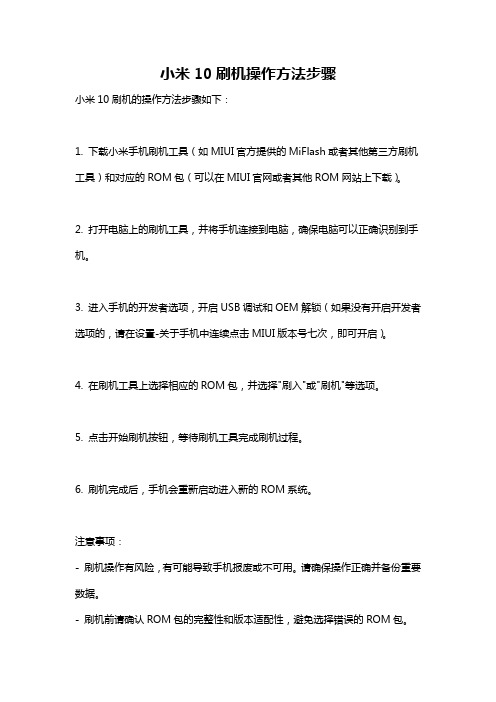
小米10刷机操作方法步骤
小米10刷机的操作方法步骤如下:
1. 下载小米手机刷机工具(如MIUI官方提供的MiFlash或者其他第三方刷机工具)和对应的ROM包(可以在MIUI官网或者其他ROM网站上下载)。
2. 打开电脑上的刷机工具,并将手机连接到电脑,确保电脑可以正确识别到手机。
3. 进入手机的开发者选项,开启USB调试和OEM解锁(如果没有开启开发者选项的,请在设置-关于手机中连续点击MIUI版本号七次,即可开启)。
4. 在刷机工具上选择相应的ROM包,并选择"刷入"或"刷机"等选项。
5. 点击开始刷机按钮,等待刷机工具完成刷机过程。
6. 刷机完成后,手机会重新启动进入新的ROM系统。
注意事项:
- 刷机操作有风险,有可能导致手机报废或不可用。
请确保操作正确并备份重要数据。
- 刷机前请确认ROM包的完整性和版本适配性,避免选择错误的ROM包。
- 刷机过程中请保持手机电量充足,并确保电脑在刷机过程中不要断电或断开手机连接。
- 刷机有可能导致手机保修失效,请谨慎操作。
小米手机操作系统MIUI的几个小技巧
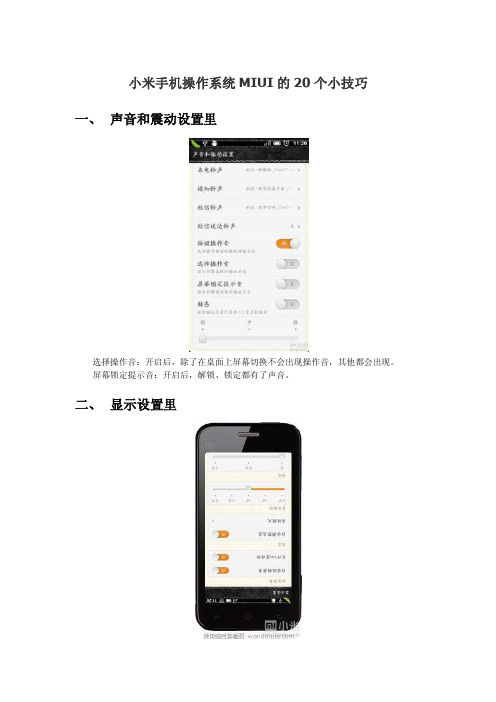
小米手机操作系统MIUI的20个小技巧一、声音和震动设置里选择操作音:开启后,除了在桌面上屏幕切换不会出现操作音,其他都会出现。
屏幕锁定提示音:开启后,解锁、锁定都有了声音。
二、显示设置里允许180度旋转:开启后就我截取的上图显示,某时候会有用滴。
三、局部自定义当前主题备份当前主题设置,不知道您使用了吗?四、开关自定义您调过通知兰里显示的开关的位置和功能吗?五、锁屏密码解锁密码有三种呢,您用哪个呢,我一般用图案,比较酷滴。
六、访问限制看到了吧我给微信加了保护,您有隐私,也加个吧,MIUI的隐私安全上很强大滴。
七、账户与同步设置您同步小米账户了吗?同步之后OTA升级有用滴,这个必须的。
八、绑定与便携式热点USB绑定您用过吗?它在设置-系统-共享手机网络里,这个功能是让电脑通过绑定您的手机上网,如果您的手机流量多的话。
我做过实验。
我来啰嗦下最关键的前提,首先打开usb调试,然后去小米官网下载驱动,usb连接电脑打开usb绑定开关,电脑会提示有硬件更新,更新驱动到您下载的小米手机驱动文件夹,安装驱动后您就会在电脑的网上邻居里看到另外一个本地连接,也就是多了一块网卡,最好是用win7系统。
九、语言区域在这里您可以设置系统为英语,这有个什么好处呢?如果您对MIUI比较了解了,也对英语单词不陌生,那么您就可以设置成英文,然后您去自定义主题里找到一种英文很特殊的字体,OK,这样您的系统主题界面就会有很大的不同的,看惯了一水的汉字,改改风格还是很有必要的,哈哈。
十、电量设置平时不怎么玩的话您可以把这个GPU加速关掉,可以省电的啊十一、连接到PC如果您每次连接PC时候想自定义打开USB存储,那么把这个关了吧。
这里不得不佩服MIUI连接USB存储后那个通知栏开关的方便。
十二、按键设置长按停止当前程序,这个没几个人用过吧,看到我设置的了吗长按返回键两秒,你打开的当前程序就关闭了,不是退到后台啊,是真正的退出,当然您按返回键不到两秒还是返回的。
3种小米手机刷机教程详解

1.卡刷MIUI完整包下载必要的文件,为刷机过程做准备。
MIUI完整包升级不需要清除数据,降级需要清除数据。
下载 MIUI_ROM 最新安装包立即下载如果已经在下载页面下载过最新安装包,无需重新下载。
将手机连接电脑,将zip包拷贝至内置存储/downloaded_rom文件夹下,然后打开桌面上的系统更新,点击菜单键,选择选择安装包。
之后会跳转至下图页面,点击立即更新开始升级即可,让ROM飞一会!完成之后,重启进入新系统。
2.Recovery下更新zip包注意:确保手机电量充足下载 MIUI_ROM 最新安装包立即下载电脑上操作,重命名zip文件包为 update.zip 拷贝至内置存储根目录。
点击系统更新,点击菜单键选择重启到Recovery,点击确定,手机会重启进入Recovery模式。
另一种进入recovery的方法:关机状态下,同时按住音量上+电源键进入,屏幕亮起松开按键即可进入。
选择简体中文并确认,音量键选择电源键确认,选择将update.zip安装至系统一并确认。
选择确认等待完成,选择重启,系统一。
3.线刷MIUI教程下载必要的文件,确保电量充足,按照此教程将您的手机升级至MIUI最新版本,全过程会清空所有用户数据。
下载工具包和线刷完整包,下载完成后解压,刷机工具点击下载(大小:26M,29bc366214a42a048e6a7cfb1ca9cc25)MIUI最新开发版线刷Fastboot完整包点击下载(请检查文件后缀名是否为".tgz",如果为".gz" 请重新命名后缀为".tgz")您也可以选择MIUI特别版MIUI最新特别版线刷Fastboot完整包点击下载在手机上操作,关机状态下,同时按住音量下+电源键进入Fastboot模式将手机USB连接电脑。
完整包下载完成后双击运行解压,打开完整包文件夹,复制地址栏地址如下图。
刷机工具下载完成后解压并安装(如遇到系统安全提示请选择允许安装),打开MiFlash.exe将复制的内容粘贴到蓝色区域位置。
- 1、下载文档前请自行甄别文档内容的完整性,平台不提供额外的编辑、内容补充、找答案等附加服务。
- 2、"仅部分预览"的文档,不可在线预览部分如存在完整性等问题,可反馈申请退款(可完整预览的文档不适用该条件!)。
- 3、如文档侵犯您的权益,请联系客服反馈,我们会尽快为您处理(人工客服工作时间:9:00-18:30)。
小米手机系统进阶小技巧1.长按通知栏快捷图标可以直接进入相应设置界面。
2.按 menu + 音量- 可以截屏,图片在sd卡的MIUI目录下。
3.在桌面按menu键选择桌面效果,可以更改桌面图标的效果以及各种翻页的动画效果。
4.在信息和通话上划一下..可以快速删除嘻嘻..这样可以减少按键哦!!5.一只手按住一个图标,进入编辑状态,另一只手指划动桌面,可以快速移动图标到不同桌面。
6.电话接通时MIUI会震动提示,接通后再放到耳边。
延缓电磁波对大脑的损伤(心理安慰)。
7.锁屏界面里,双击时间区域就可以调出音乐播放器控制界面,播放音乐还有全屏专辑封面。
8.在锁屏界面,按住电话或短信的图标解锁即可以进入相应的程序。
9.在锁屏界面,按住Home键可以快速点亮手电。
10.在电话、短信、联系人中点击头像,会出快捷菜单。
11.长按搜索键会调出语音搜索(前提是有装语音搜索....)12.在设置 -->系统-->电量-->状态栏电量样式那选择数字方式,那么电量那里会显示剩余电量百分比。
13.想快速的进入Recovery?在系统更新点击 menu键选择重启到Recovery 就会重启至 Recovery。
14.想要快速查杀不需要的程序进程?长按Home键可以进入程序管理,点击左下方按钮"一键清理" 可清理内存中多余的进程,并告知释放的内存和当前可用内存;注:为保证系统正常运行,系统进程不会被清除15.不会设置IP拨号?MIUI ROM能根据你的运营商、为异地呼叫号码自动添加IP前缀,你可在设置>智能IP拨号设置进行相应的设置。
你也可以在拨号前,长按要拨的联系人条目,在弹出菜单中选择"拨打IP电话"。
16.如果来电时不方便接听电话?往上滑动接听面板,可以拒接来电并快速发送短信告知对方,如果设置了翻转静音,将手机直接翻转也可快速静音,想要快速静音按下音量键,也可以快速静音,这些设计可以帮您轻松面对尴尬时刻!17.如何设置自定义铃声?桌面上点击设置——个人标签——进入声音和振动——选择来电或者通知——然后选择屏幕下方通过其他程序选择就可以了,也可以选择我们的在线铃声喔,我们给米粉们准备了很多动听的铃声资源。
18.害怕遗忘的短信?可以在单条短信上长按,在弹出菜单中选择"收藏短信";可以在短信主界面切换至"收藏"标签,查看已收藏的短信。
19.如何启动720P录视频?启动相机点击menu键切换到摄像模式,再次点击menu键选择设置,在弹出的视频画质菜单中选择"720P"即可。
20.如何快速删除条目?系统全局列表支持滑动删除,可以尝试向左或向右滑动,选择要删除的条目点击"删除"按钮即可。
21.如何分享我的网络给PC或其他终端?进入"设置"->"系统"->"共享手机网络",可以选择通过USB绑定还是将手机设为Wi-Fi热点来共享互联网连接。
22.如何更改桌面小部件的样式?在桌面点击menu键选择编辑模式,MIUI小组件右上角是不是有一个编辑的按钮呢?点击它我们就可以看到本地组件样式,如果没有那就去在线组件样式去看看吧,放心吧总有你喜欢的一款。
了解安卓手机SD卡各文件夹1、.android_secure 是官方app2sd的产物,删了之后装到sd卡中的软件就无法使用了。
2、.Bluetooth 顾名思义,用蓝牙之后就会有这个。
3、.mobo 顾名思义,Moboplayer的缓存文件。
4、.QQ 顾名思义,QQ的缓存文件。
5、.quickoffice 顾名思义,quickoffice的缓存文件。
6、.switchpro 顾名思义,switchprowidget(多键开关)的缓存文件。
7、.ucdlres 顾名思义,UC迅雷的缓存文件。
8、albumart 音乐专辑封面的缓存文件夹。
9、albums 相册缩略图的缓存文件夹。
10、Android 比较重要的文件夹,里面是一些程序数据,比如google map 的地图缓存。
11、backups 一些备份文件,比如联系人导出到SD卡时会导入到此文件夹。
12、baidu 顾名思义,掌上百度、百度输入法之类程序的缓存文件夹。
13、bugtogo 系统出现问题的时候会形成一些报告文件,存放于此文件夹。
14、cmp 个人初步判断是音乐的缓存文件夹。
15、data 同样是缓存数据的文件夹,与Android性质类似。
16、DCIM 相机的缓存文件夹。
17、documents Documents To Go 的相关文件夹。
18、etouch 易行的缓存文件夹。
19、extracted androzip等解压缩软件默认的解压目录。
20、gameloft 顾名思义,gameloft游戏数据包存放的文件夹。
21、handcent 顾名思义handcent(超级短信)数据文件夹。
22、handyCurrency 货币汇率相关的文件夹,装了handycalc(科学计算器)之后才会有。
23、ireader 顾名思义,ireader的缓存文件夹。
24、KingReader 顾名思义,开卷有益的缓存文件夹。
25、LazyList Applanet(黑市场)的缓存目录,也许和其他程序也有关,暂时不太清楚。
26、LOST.DIR 卡上丢失或出错的文件会跑这里,此目录无用,删了会自动生成。
27、moji 顾名思义,墨迹天气的缓存目录。
28、MusicFolders poweramp产生的缓存文件夹。
29、openfeint 顾名思义,openfeint的缓存文件夹。
30、Picstore 图片浏览软件建立的一个目录。
31、Playlists 播放列表的缓存文件夹。
32、renren 顾名思义,人人网客户端的缓存文件夹。
33、screenshot 貌似是截屏图片保存的目录,不过我不记得自己装过screenshot这个软件。
34、ShootMe 顾名思义,shootme截屏后图片文件保存的目录。
35、SmartpixGames Smartpix Games出品游戏的缓存文件夹,比如Jewellust。
36、sogou 顾名思义,搜狗拼音的缓存文件夹。
37、SpeedSoftware RE文件管理器的缓存文件夹。
38、SystemAppBackup SystemApp remove(深度卸载)备份系统文件后,备份文件保存的目录。
39、TalkingFriends talking tom(会说话的tom猫)录制的视频文件所保存的目录。
40、Tencent 顾名思义,腾讯软件的缓存目录,比如QQ。
(与上面的.QQ 文件夹并不相同)41、TitaniumBackup 顾名思义,钛备份备份的程序所保存的目录。
42、TunnyBrowser 感觉是海豚浏览器的缓存目录,但不知道为什么叫这个名字,金枪鱼浏览器.....43、UCDLFiles UC迅雷下载文件的保存目录。
44、UCDownloads UC浏览器下载文件的保存目录。
45、VIE Vignette(晕影相机)的缓存目录。
46、V"N 顾名思义,V|PN数据的缓存目录。
(“|”为了反和谐)47、yd_historys 有道词典搜索历史的缓存目录。
48、yd_speech 有道词典单词发音的缓存目录。
49、youmicache 删掉后还会自动生成,悠米广告的缓存目录,广告程序内嵌在其他程序中。
50、Glu Glu系列游戏的资料包存放地。
如3D猎鹿人等。
51、apadqq-images QQ for pad 的缓存目录。
52、DunDef 地牢守护者的数据包。
53、KuwoMusic 顾名思义,酷我音乐的相关文件夹。
54、MxBrowser 遨游的缓存目录。
55、Camera360 顾名思义,camera360的缓存目录。
56、TTPod 顾名思义,天天动听的缓存目录。
注:因为手机系统版本及安装软件的不同,所以上述文件夹可能会稍有差别!小米的操作秘籍~玩小米必备1.首先是小米的指令大全。
*#*#4636#*#*显示手机信息、电池信息、电池记录、使用统计数据、WiFi信息*#*#7780#*#*重设为原厂设定,不会删除预设程序,及SD卡档案。
*2767*3855#重设为原厂设定,会删除SD卡所有档案。
*#*#34971539#*#*显示相机相机韧体版本,或更新相机韧体*#*#7594#*#*6当长按关机按钮时,会出现一个切换手机模式的窗口,包括:静音模式、飞航模式及关机,你可以用以上代码,直接变成关机按钮。
*#*#273283*255*663282*#*#*开启一个能让你备份媒体文件的地方,例如相片、声音及影片等*#*#197328640#*#*启动服务模式,可以测试手机部分设置及更改设定WLAN、GPS及蓝牙测试的代码*#*#232339#*#*或*#*#526#*#*或*#*#528#*#*–WLAN测试*#*#232338#*#*–显示WiFiMAC地址*#*#1472365#*#*–GPS测试*#*#1575#*#*–其它GPS测试*#*#232331#*#*–蓝牙测试*#*#232337#*#–显示蓝牙装置地址*#*#8255#*#*启动GTalk服务监视器显示手机软件版本的代码*#*#4986*2650468#*#*–PDA、Phone、H/W、RFCallDate*#*#1234#*#*–PDA及Phone*#*#1111#*#*–FTASW版本*#*#2222#*#*–FTAHW版本*#*#44336#*#*–PDA、Phone、csc、buildTime、、changelistnumber各项硬件测试*#*#0283#*#*–PacketLoopback*#*#0*#*#*–LCD测试*#*#0673#*#*或*#*#0289#*#*–Melody测试*#*#0842#*#*–装置测试,例如振动、亮度*#*#2663#*#*–触控屏幕版本*#*#2664#*#*–触控屏幕测试*#*#0588#*#*–接近感应器测试*#*#3264#*#*–内存版本2.小米的耳机孔似乎没有保护,灰尘很容易进去,咋办呢?没事,咱有终极绝招。
首先买个水笔笔芯。
把笔芯插进去?NO!NO!NO!我们要做的是把笔芯的保护套拿下来,然后插入小米,嘿嘿,别误会,堵住耳机孔,OK,不怕灰尘了!3.据说小米是三防,但似乎不是哦。
当小米不行落水该怎么办呢?我们的急救方法是:小米一进水,请切记不要作任何按键动作,尤其是关机(一按任何动作,水马上会跟着电路板流串),正确的方法为马上打开外盖,直接将电池拿下,直接强迫断电,可保主机板不被水侵袭。
